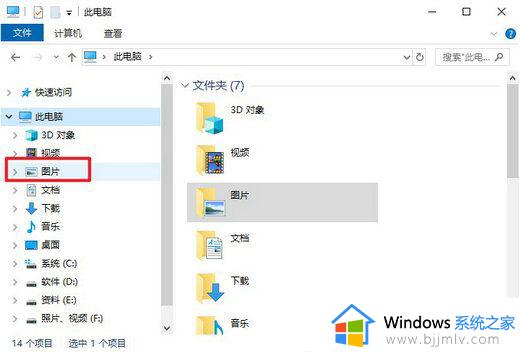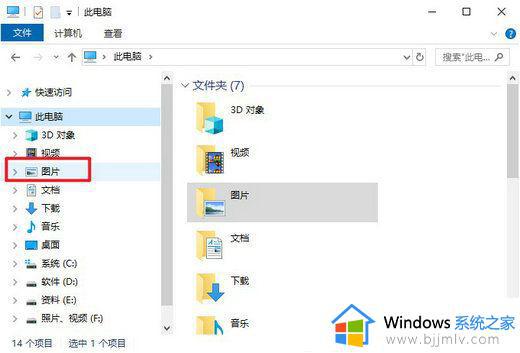win10电脑自带截图保存在哪 win10自带截图保存在哪个文件夹
每当用户在使用win10电脑浏览网页的时候,难免也会遇到一些自己感兴趣的内容需要截图保存下来,可是当用户通过的win10系统截图工具截取的图片,大多用户都不知道保存的位置,对此win10电脑自带截图保存在哪呢?以下小编就来告诉大家win10自带截图保存在哪个文件夹。
具体方法:
1.如果我们是使用系统自带的快捷键“Win+PrtSc键”进行截图的时候,系统就会自动保存到相应的文件夹之中;

2.这时我们就可以在桌面上双击打开“此电脑”,然后在左侧列表中找到“图片”选项,双击开启;
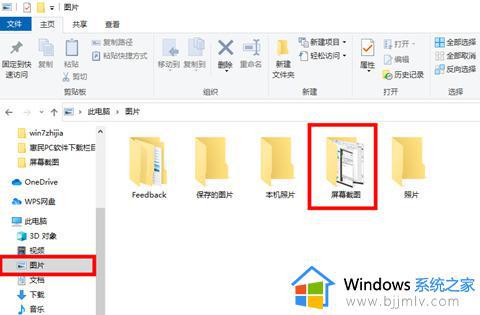
3.然后我们在其中找到并打开“屏幕截图”就可以找到刚刚的截图内容啦;
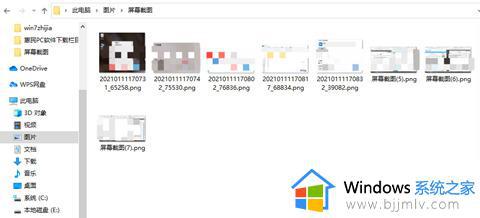
4.如果我们是使用win10自带游戏截图以及录制功能进行截图,就需要使用左键单击桌面左下角开始菜单,选择“设置”选项;
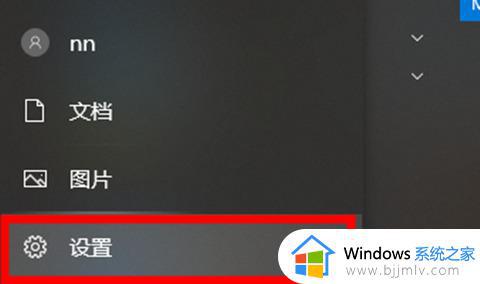
5.然后我们在其中选择“游戏”选项;
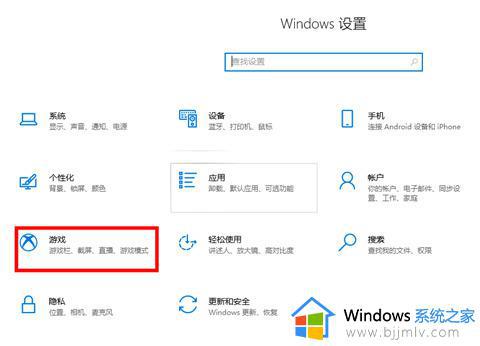
6.然后我们在该界面之中左侧找到“屏幕截图”,右侧点击“打开文件夹”就可以找到你的截图数据;
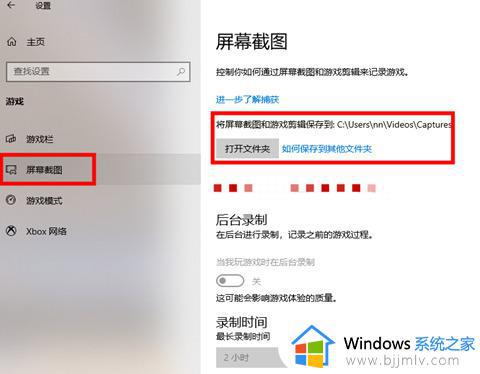
7.若是使用快捷键“Shift+Ctrl+Del”、“Alt+PrtSc”、“PrtSc”进行截图,我们就需要使用“Ctrl+v”粘贴到画图、word文档或者第三方聊天工具之中,进行右键选择“图片另存为”进行保存。该方式可以随意选择截图的保存位置。
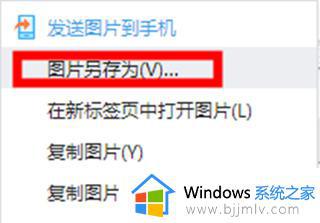
以上就是小编给大家讲解的win10自带截图保存在哪个文件夹了,还有不懂得用户就可以根据小编的方法来操作吧,希望本文能够对大家有所帮助。